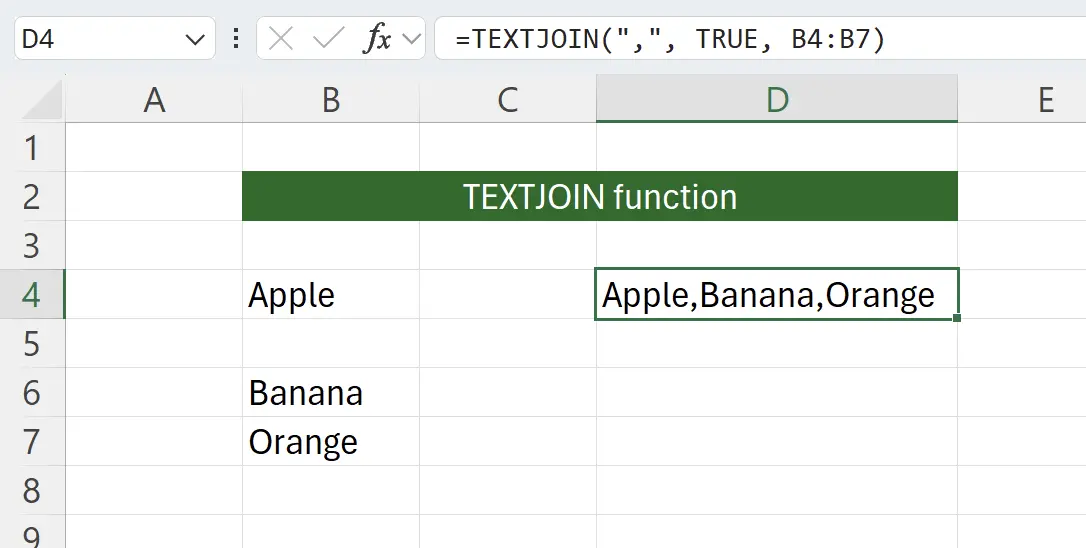1. TEXTJOIN 関数の紹介
TEXTJOINは、複数のテキスト文字列を連結するためにExcelで使用される関数です。異なるセルからテキストを結合でき、区切り文字を使用して分離できます。
この関数は、複数のテキストデータを扱う際に非常に便利で、特にデータのフォーマットが必要な場合に役立ちます。
この関数は、複数のテキストデータを扱う際に非常に便利で、特にデータのフォーマットが必要な場合に役立ちます。
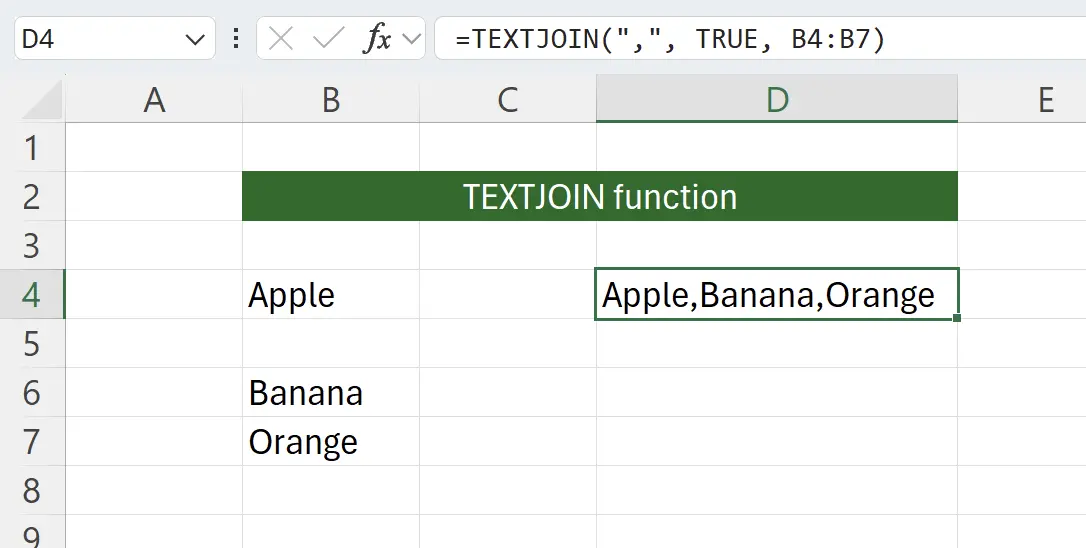
2. TEXTJOIN 関数のパラメータ
TEXTJOIN 関数を使用するための構文です。=TEXTJOIN(delimiter, ignore_empty, text1, [text2], …)delimiter: 必須 連結されたテキストを分離するために使用される文字または文字列。例えば、カンマ(,)、スペース( )など。 ignore_empty: 必須 空のセルを無視するかどうかを指定するブール値。TRUEに設定すると空のセルは無視され、FALSEの場合は空のセルが結果に含まれます。 text1: 必須 連結する最初のテキスト文字列またはセル参照。 text2: 任意 最大252個までの追加のテキスト文字列またはセル参照(オプション)。 3. TEXTJOIN 関数の使い方
ここでは、果物情報の列をカンマで連結したいと思います。
キーボードで入力します:
キーボードで入力します:
=TEXTJOIN(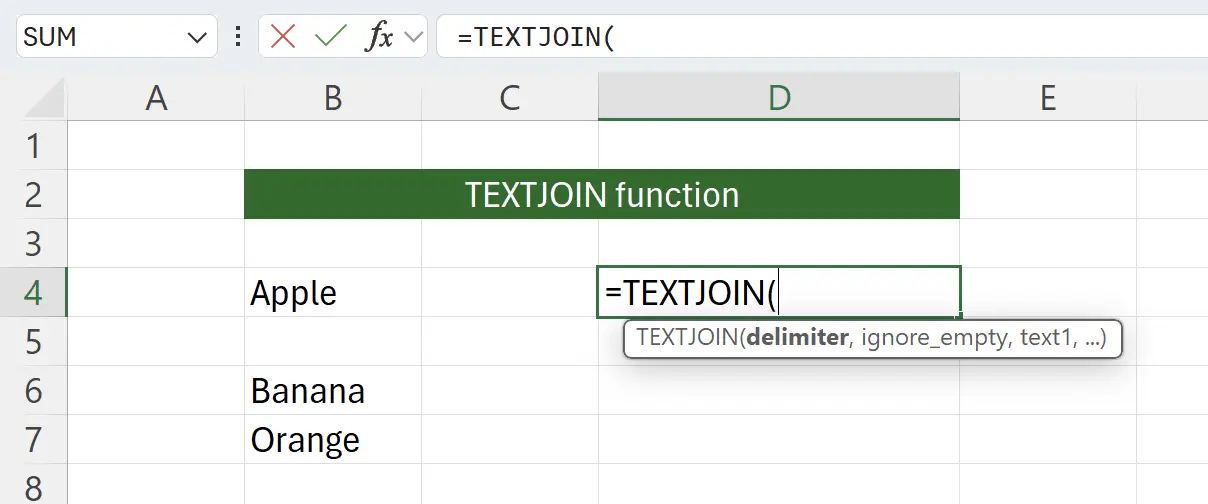
4. カンマ , で接続
次に、テキストを接続するための区切り文字として
"," を入力します。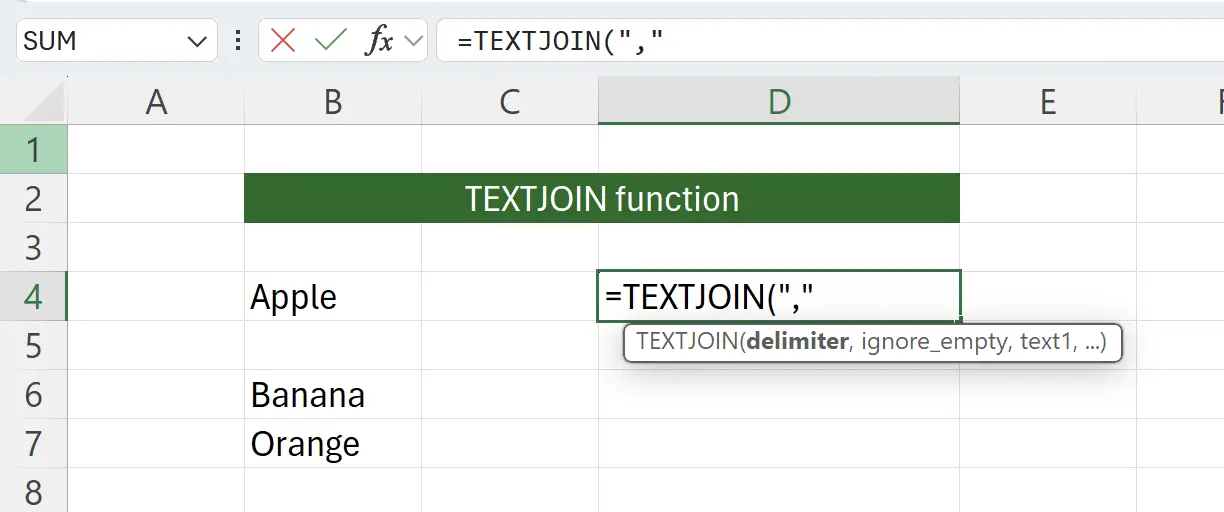
5. 空のセルを無視する設定
次に、
を入力します。ここでのカンマは次のパラメータを入力する準備ができていることを示しており、
, TRUE を入力します。ここでのカンマは次のパラメータを入力する準備ができていることを示しており、
TRUE はテキストを連結する際に空のセルを無視することを示しています。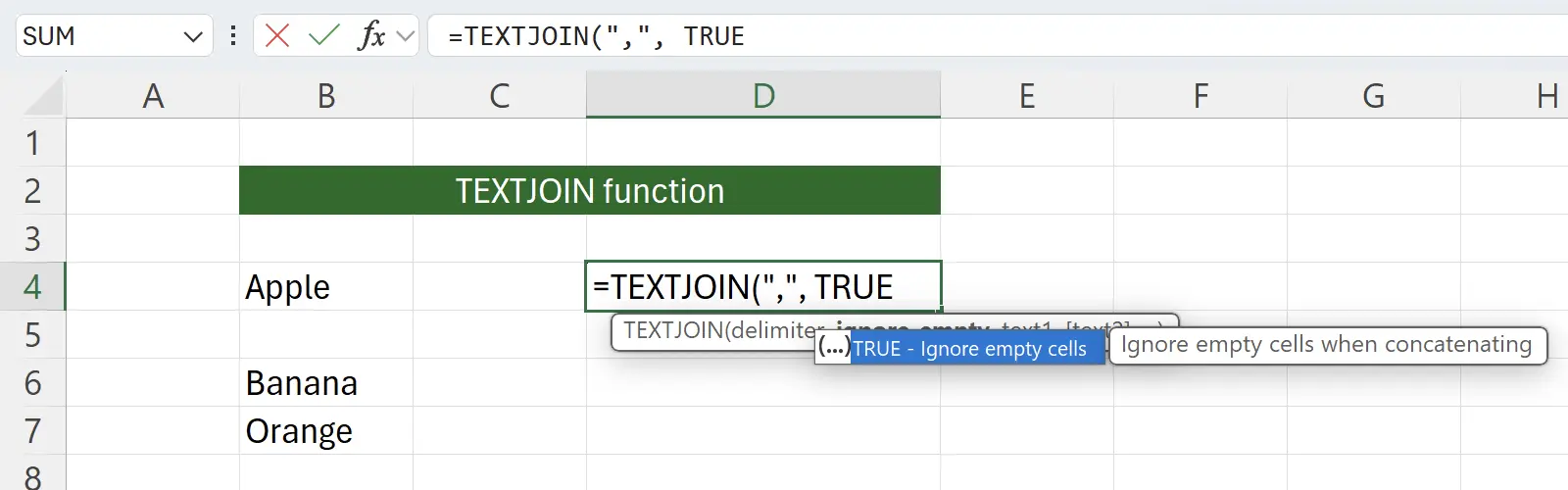
6. 連結するテキストを選択
この時点で、関数が連結するテキストを選択するように促します。ソースデータの開始点
これにより、連結する内容を選択し、関数のパラメータに入力します:
B4 をクリックし、Shift キーを押しながらソースデータの終了点 B7 をクリックしてデータ範囲を選択します。これにより、連結する内容を選択し、関数のパラメータに入力します:
=TEXTJOIN(",", TRUE, B4:B7。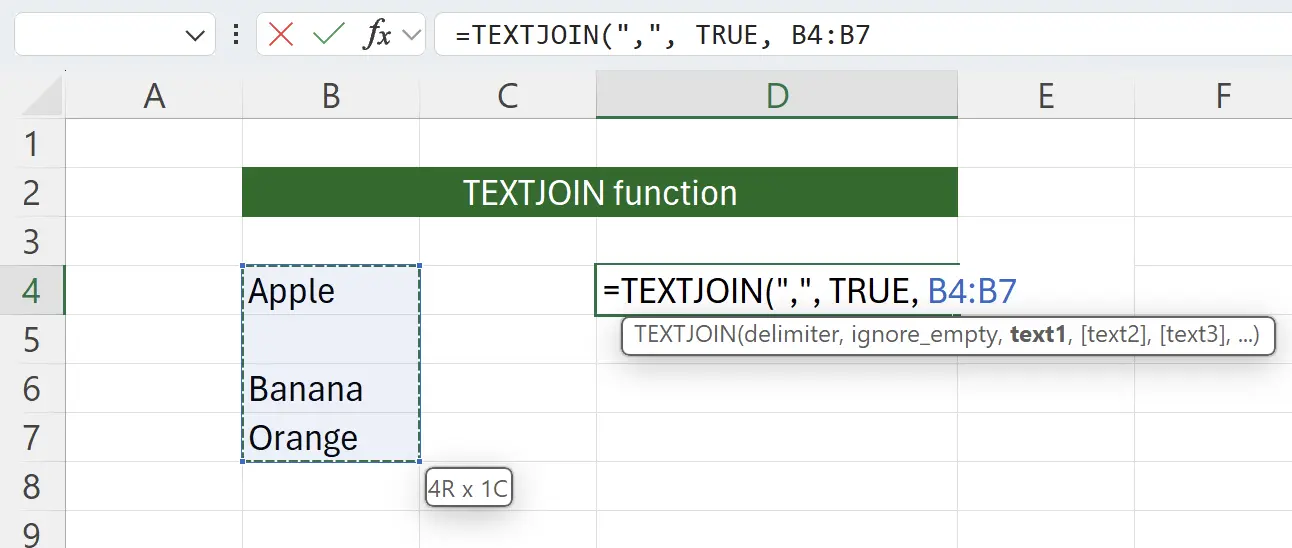
7. 入力 )
最後に、関数呼び出しを完成させるために
) を入力します。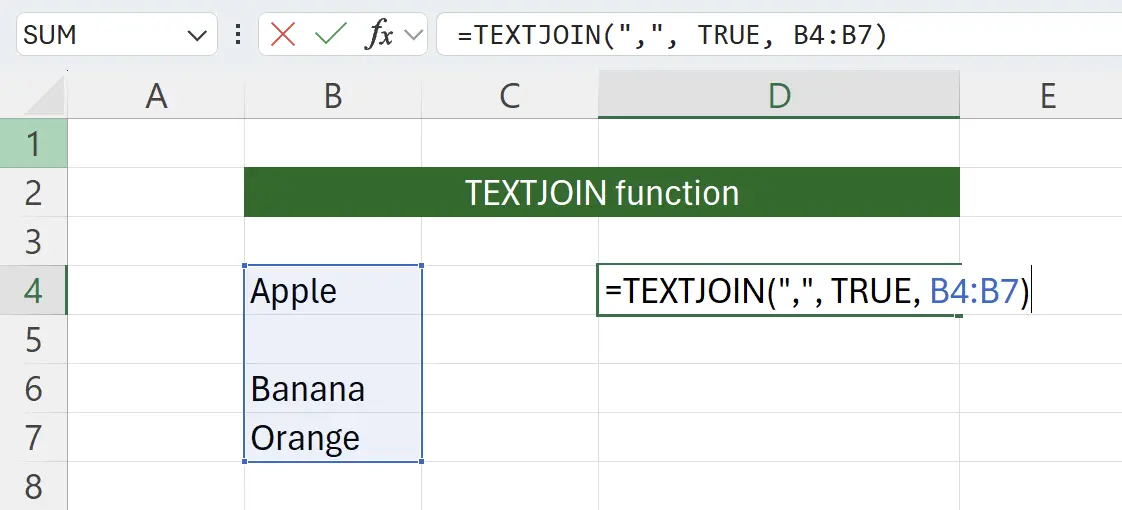
8. タスク完了
これで、連結されたデータを取得しました。
注意:
注意:
TEXTJOIN の結果は、セルの最大文字数制限である32767を超えてはなりません。超えた場合はエラーが発生します:#VALUE!。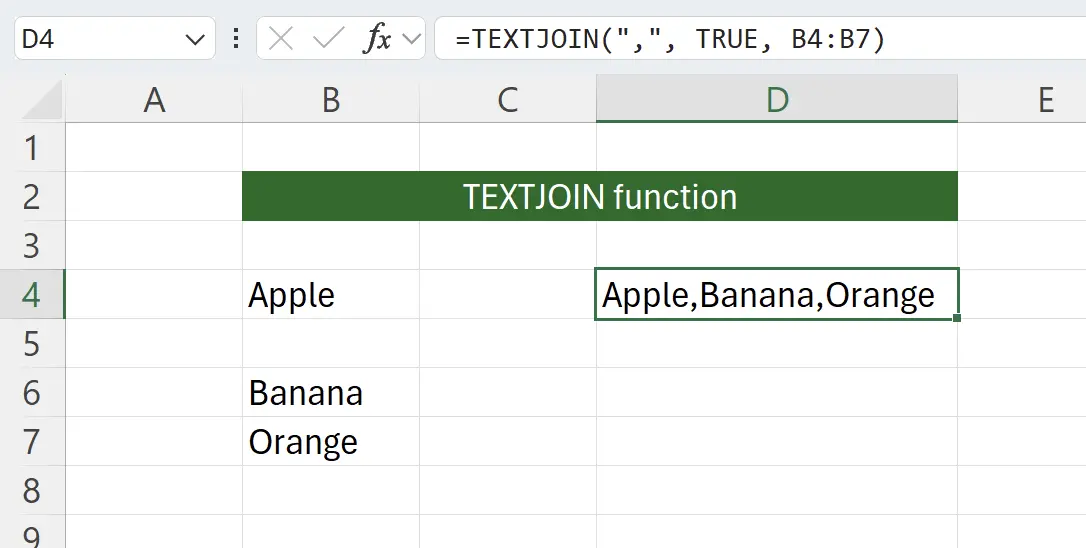
9. 🎉 終了! 🎉
著者のメモ:これらのチュートリアルにかけた努力を感じていただければ幸いです。非常に理解しやすいExcelチュートリアルのシリーズを作成したいと思っています。役立つ場合は、これらのチュートリアルを共有するのを手伝ってください、ありがとうございます!
私についてきて: